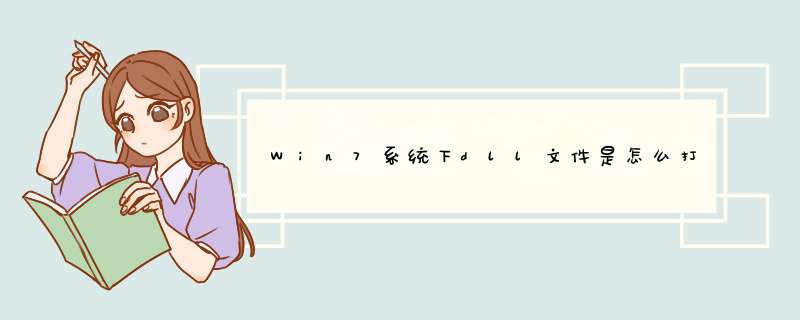
dll文件的打开方法:
1、我们随便的打开一个程序的安装目录,在这里面可以看到一些dll的一些文件。如果我们在它的上面双击的话会在它的旁边提示:如果是想要查看它可以下载安装一个叫exescope的自定义应用软件的工具;
2、我们在它的界面中可以看到它的右边有一个更多,点击一下“更多”,可以看到它的默认安装路径,如果不需要更改的话,它就会默认的安装到c盘的程序文件夹中,这里不做更改让它安装在c盘;
3、点击安装之后,在它d出的面板中有一个自动汉化的说明,我们点击“已阅”即可;
4、接着在它的安装过程中会出现一个安装类型,我们可以根据需要选择一个安装类型,这里就选择它默认的“典型安装”,然后点击下一步;
5、当安装到汉化的安装目录的`时候它会提示,如果是不想把它安装到默认位置的话,可以在点击浏览选择一个安装的文件位置,这里就还是以它的默认的c盘中的program filesexescope的文件夹里;
6、当d出了这个页面时,可以看到它上面的提示它的汉化版已安装完成,这时点击关闭;
7、这时候我们在dll的文件上点击右键,就可以看到右键的下拉菜单中可以看到它的程序右键菜单;
8、当我们用右键菜单中的exescope,点击要打开的dll文件时,它会出现一个提示:拒绝写入,我们以只读模式打开,这时点击确定;
9、点击确定之后,就可以在它打开的面板中看到一些这样的文字,头部、导出、导入和资源,如果你点击它前面的+号可以查看到它所包含的不同内容;
10、如果我们点击不同的dll文件时,可以看到它里面的内容也是不同的。有的情况下我们要把它们当中的位图或者图标利用这个程序导出,当想要把所要的位图或者图标导出到一个文件夹的时候要在文件菜单中选择导出,选择一个存储的位置,可以看到它如果是图标的话,默认的存储就会是图标文件的后缀名,存储之后可以对其做一些修改。
上述便是Win7系统下打开dll文件的 *** 作方法,有需要对dll文件进一步了解的朋友,不妨按以上方法打开并查看dll文件。
win7系统会遇到加载dll失败的问题,主要是因为程序所需的dll文件丢失了。下面由我为你整理了win7电脑缺失dll文件软件打不开怎么办的相关方法,希望对你有帮助!
win7电脑缺失dll软件打不开解决方法如下杀毒软件隔离恢复
这种原因是因为,杀毒软件删除或隔离了相关dll使用户无法打开程序.
解决方法:
请点击"开始"->"运行"->输入"regedit",打开注册表编辑,找到路径:
"HKEY_LOCAL_MACHINE \ SOFTWARE \ Microsoft \ Windows \ CurrentVersion \ Run "
再删除开机提示的含有相关dll的键值.(如图所示)
注册表编辑器恢复
在注册表编辑器中,点击"编辑"->"查找"->"输入缺失的dll",然后删除.
可能不止出现一次,请继续"查找下一个",再删除.
系统配置工具恢复
在"开始"->"运行"->输入"msconfig"->打开系统配置工具.
切换到"启动"选项卡,在启动项列表中,找到相关dll,取消前面的勾,确定.
重启计算机.
安全模式中恢复
开机后,按F8进入安全模式.
在安全模式中,使用垃圾清理软件清理系统垃圾.
之后,百度一下你所缺失的dll(或者到别的机器拷贝一份),到你当前安全模式的电脑上,如果提示"是否覆盖",点击确定.
人工问答解决
一些安全论坛和软件管家中会设置人工问答平台,上面无法解决情况下,请及时提问,进行修复.
猜你喜欢:
1. 如何解决Win7无法正常打开应用程序
2. win7系统win+e打不开资源管理器怎么修复
3. 如何解决win7本地http://localhost打不开
4. win7系统exe文件打不开怎么还原打开方式
5. 怎么解决.dll没有被指定在windows上运行
WIN7系统缺失各种DLL文件解决方法如下:
1、第一步百度搜索并打开微软的官网。
2、第二步在微软官网搜索栏中输入“kb4019990”然后点击搜索。
3、第三步找到“基于x64系统的win7更新系统”即就是缺失的那个文件了。X64就是64位,一般电脑都是64位的,当然如果你的电脑是32位的可以向后找一下找到基于X32系统的win7更新系统进行下载。
4、第四步选择语言为简体中文,点击下载。
5、第五步下载好安装包后点击打开。然后会进入安装的界面,按照安装提示进行安装。安装成功重启电脑。
6、第六步若安装完问题仍未解决,可以尝试查看更多找到适合自己电脑版本的更新程序下载,按上述 *** 作完成安装并重启电脑。
这样就解决了WIN7系统缺失各种DLL文件这个问题了。
欢迎分享,转载请注明来源:内存溢出

 微信扫一扫
微信扫一扫
 支付宝扫一扫
支付宝扫一扫
评论列表(0条)